在進行CAD繪圖過程中,經常會需要對一些CAD圖形進行填充,此時就要用到CAD圖案填充功能了。接下來的CAD教程,小編就來給大家介紹一下浩辰CAD軟件中CAD圖案填充的相關操作技巧吧!
CAD圖案填充操作步驟:
1、打開浩辰CAD 2021之后在繪圖里找到矩形選項。如下圖所示:
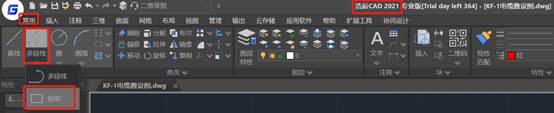
2、選擇矩形在繪圖區里繪制出一個矩形,然后在常用工具欄中找到并點擊【繪圖】—【圖案填充】選項。如下圖所示:
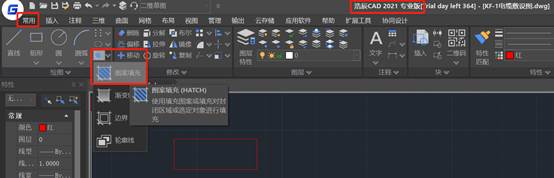
3、此時即可調出【圖案填充和漸變色】對話框,將其切換至【圖案填充】選項卡中,設置其【類型和圖案】后,點擊【邊界】中的【添加:拾取點】后在繪圖界面點擊需要填充的圖形(這里小編用矩形示范)。如下圖所示:

4、點擊【確定】后即可完成CAD圖案填充。如下圖所示:
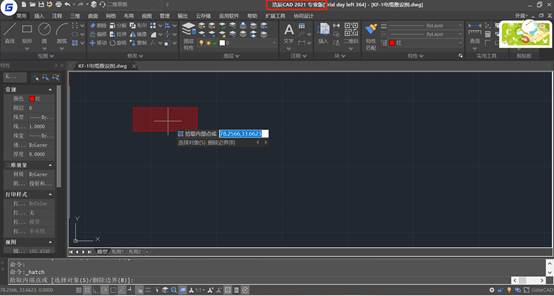
關于浩辰CAD軟件中CAD圖案填充的相關操作技巧就給大家介紹到這里了,各位CAD新手在以后的CAD繪圖中如果需要進行CAD圖案填充的話可以參考本篇教程來操作,對此感興趣的小伙伴可以訪問浩辰CAD軟件官網教程專區查看更多相關的CAD教程。

2023-10-16

2023-07-12

2023-07-11

2023-06-07

2022-11-10

2022-05-31

2022-03-08

2021-12-16

2020-12-17

2020-12-17

2020-12-17

2020-12-17
